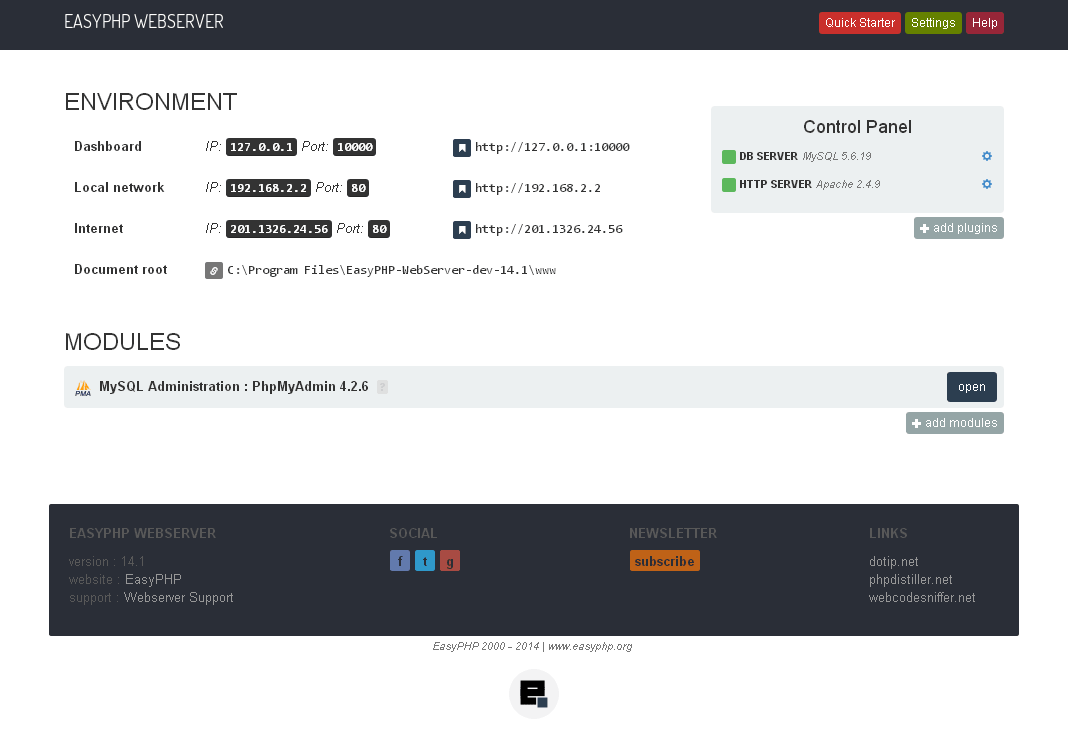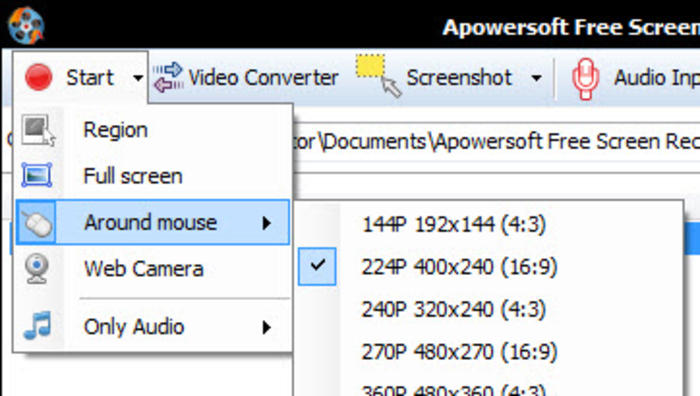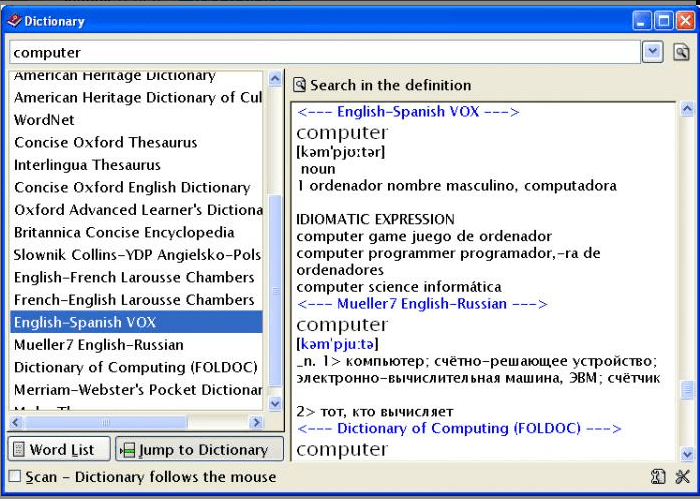Môže to byť skutočne nepríjemné, keď sťahujete dôležitý súbor z domáceho internetu a vaša kvóta šírky pásma je znenazdajky! Toto je obzvlášť zdaniteľné, ak ste študent alebo niekto, kto práve začal pracovať a má prísny rozpočet. Poskytovatelia internetových služieb (ISP) ponúkajú pevnú kvótu na nahrávanie a sťahovanie každý mesiac, ktorá presahuje vaše náklady.
Ak nechcete platiť ďalšie poplatky, musíte pracovať s nízkou rýchlosťou, ktorá skutočne preverí vašu trpezlivosť. Sledovanie rýchlosti internetu je skvelým nápadom, aby sa zabránilo nízkej rýchlosti spojenia ako pri vytáčanom pripojení. Neustále sledovanie šírky pásma siete vám umožní poukázať na akékoľvek preťaženie a pochopiť skutočnú rýchlosť pripojenia v porovnaní s prémiovou verziou, pričom sa rozdelí skutočná spotreba šírky pásma od podozrivého používania siete príroda.
Prečítajte si tiež: -Ako minimalizovať údaje o internete používané v systéme Windows 10 PC
Dnes máme najlepšie bezplatné nástroje na sledovanie šírky pásma, ktoré vám pomôžu pri monitorovaní
spotreba internetu. Sprevádza ich niekoľko základných funkcií, ktoré vám umožňujú zobraziť podiel sieťových údajov pohybujúcich sa cez káblové pripojenie. To vám pomôže zistiť pôvod spotreby internetu v medziach vašej siete.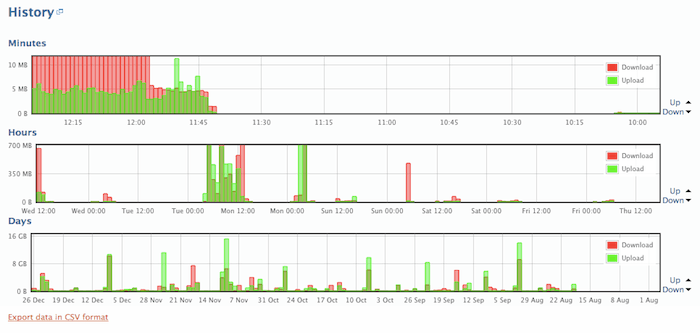
BitMeter OS, bezplatný a otvorený softvér, je navrhnutý na sledovanie rýchlosti šírky pásma v systémoch Mac OSX, Windows a Linux. Pomocou tohto nástroja môžete sledovať svoje používanie internetu a dokonca získať jeho vizuálnu podobu pomocou nástroja príkazového riadku alebo pomocou webového prehliadača. Využitie vášho internetového pripojenia môžete zobraziť prostredníctvom rôznych grafov a tabuliek zobrazených na webovom rozhraní.
Grafy sa aktualizujú každú sekundu na monitore a informujú vás, kde sa vaša sieť používa. K dispozícii je tiež okno s dotazom, ktoré vám poskytne podrobné informácie o využití siete k uvedenému dátumu. Ak chcete, môžete získať aj tabuľku s výsledkami.
Ak chcete sledovať zmeny v spotrebe internetu za posledných pár hodín, dní alebo mesiacov, môžete tieto informácie zobraziť v okne História. Pomocou tohto nástroja môžete tiež nastaviť upozornenia a výstrahy, keď využitie šírky pásma prekročí vami stanovený limit.
Na výpočet času potrebného na stiahnutie alebo načítanie súboru alebo na kontrolu objemu dát, ktorý môžete preniesť v pevnom časovom období, môžete použiť pomôcku kalkulačka. Aby ste mohli prispôsobiť rôzne funkcie webového rozhrania tak, aby vyhovovali vašim požiadavkám, môžete do rovnakého okna prejsť do predvoľby.
Stiahnuť ▼:http://www.softpedia.com/get/Network-Tools/Bandwidth-Tools/BitMeter-OS.shtml
Kompatibilita: Windows, Linux a Mac OSX

FreeMeter Bandwidth Monitor je jednoduchý, ľahký a užívateľsky prívetivý nástroj, ktorý pomáha monitorovať a analyzovať rýchlosť vašej siete. Čo je dobré na tomto softvéri, je to, že je prenosný a umožňuje vám zobraziť vizuálne znázornenie všetkých údajov (nahraných alebo stiahnutých) v reálnom čase. Na jeho hlavnom paneli, ktorý sa prenáša hore a dole na vašom sieťovom kábli, vidíte grafické zobrazenie všetkých údajov o využití siete.
Vďaka tomu, že je prenosný, môžete ho spustiť z ľubovoľného miesta na pevnom disku alebo uložiť na USB flash disk a spustiť ho v počítači. Páči sa nám tiež to, že po odstránení programu po sebe nezanecháva stopy po položkách na pevnom disku alebo v registri Windows. Monitor šírky pásma FreeMeter sa dodáva s malým rozhraním, ktoré je možné presunúť na ľubovoľný displej
Dodáva sa s množstvom jednoduchých, ale užitočných nástrojov, ako sú ping, Traceroute, URL grabber, UPnP NAT, e-mailová výstražná služba a ďalšie. Môžete dokonca prispôsobiť jeho rozhranie, ako je napríklad cyklovanie farieb, nastavenie úrovne tmavosti, zmena predvoleného rámca atď. Ďalej môžete tiež skontrolovať aktualizácie aplikácií a informácie o denníku.
Akonáhle je inštalácia dokončená, je umiestnená v zásobníku, preto na ňu kliknite pravým tlačidlom myši a vyberte požadovanú možnosť, alebo na ňu dvakrát kliknite, čím otvoríte rozhranie.
Stiahnuť ▼: https://sourceforge.net/projects/freemeter/
Kompatibilita: Windows 98 / Me / NT / 2000 / XP / Vista

Monitorujte internetový prenos a sledujte štatistiky využívania šírky pásma pomocou merača šírky pásma ShaPlus po dobu, ktorú ste sami určili. Malý okenný panel na rozhraní zobrazuje stav sieťovej premávky pre aktuálny deň a celý mesiac. Ďalšie informácie nájdete na ikone na systémovej lište.
Ak je vo vašom počítači nainštalovaných viac rôznych adaptérov, môžete z dôvodu kontroly nakonfigurovať sieťové rozhrania v ponuke nastavení. Okrem toho, ak používate neobmedzené nočné dátové programy, môže byť obzvlášť užitočné nakonfigurovať začiatočný deň v mesiaci a dočasne deaktivovať monitorovaciu činnosť sieťovej prevádzky.
Tento praktický softvér hladko súvisí s hardvérovými prostriedkami a umožňuje tiež perfektný výkon systému. Vďaka svojmu intuitívnemu rozhraniu ponúka pohodlie, ktoré si môžu nainštalovať začiatočníci aj odborníci.
Stiahnuť ▼:http://download.cnet.com/ShaPlus-Bandwidth-Meter/3000-2381_4-10672850.html
Kompatibilita: Windows 98 / Me / NT / 2000 / XP / 2003 / Vista / Server 2008/7/8

BandwidthD je ďalší freeware, ktorý beží samostatne na pozadí a umožňuje sledovanie spotreby internetu (sieť TCP / IP). Výsledky využitia šírky pásma vo forme súborov HTML sa potom zobrazia vo forme grafov a tabuliek na rozhraní.
Rôzne adresy IP tvoria grafické znázornenia a v predvolenom nastavení vykazujú použitie období 2 dni, 8 dní, 40 dní a 400 dní. Zobrazenie používania každej adresy IP je navyše možné odhlásiť každých 3,3 minúty, 10 minút, 1 hodinu alebo 12 hodín. Tieto odhlásenia sú k dispozícii vo formáte cdf alebo ich možno exportovať na server typu back-end. Dopravné informácie v P2P, HTTP, ICMP, TCP, VPN a UDP sú farebne odlíšené.
Ak chcete nainštalovať tento program, musíte mať Wincap verzie 3.0 alebo vyššej. Aby ste mohli vidieť grafické znázornenie využitia šírky pásma, musíte rozbaliť BandwidthD, upraviť konfiguračný súbor (../etc/bandwidth.conf), spustite dávkový súbor pre „Install Service“ a potom spustite aplikáciu BandwidthD zo servera services.msc konzola.
Stiahnuť ▼:http://www.softpedia.com/get/Network-Tools/Bandwidth-Tools/BandwidthD.shtml
Kompatibilita: Všetky verzie Windows, Unix
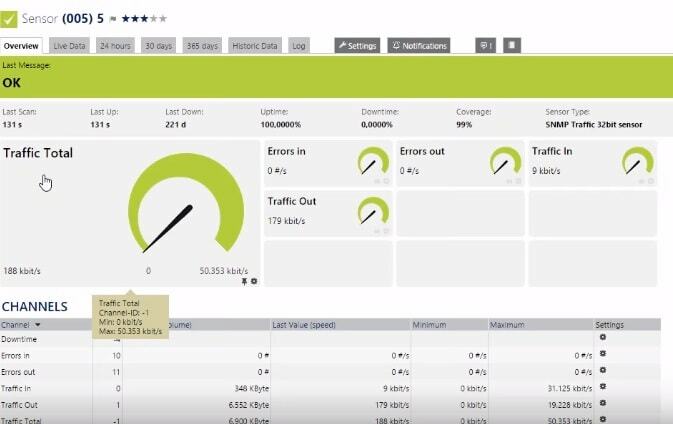
Monitor PRTG Bandwidth Monitor, ktorý je zadarmo na stiahnutie až pre 30 senzorov, je integrovanou súčasťou sieťového monitora PRTG. Senzorom môže byť akákoľvek položka, napríklad router, webová stránka, sieťové rozhranie a ďalšie, ktoré je možné podľa toho nastaviť, aby boli monitorované. Hneď ako zorganizujete snímač, ktorý bude strážiť rýchlosť šírky pásma, začne okamžite zhromažďovať informácie.
PRTG na druhej strane vyhodnocuje prenos vo vašej sieti a ponúka vám komplexné informácie vo forme grafov a grafov. Ponúka skvelú rýchlosť sťahovania, ktorá prinúti váš sieťový monitor bežať v priebehu niekoľkých minút. PRTG nielenže zaručuje plynulejší výkon servera a predchádza preťaženiu siete, ale sleduje aj pridané rámce, ako je čas nahrávania, čas odozvy a oveľa viac. PRTG je jeden taký bezplatný nástroj, ktorý podporuje viac ako 200 rôznych druhov senzorov spolu s monitorovaním šírky pásma a sieťovou analýzou.
Ak chcete prejsť na stránku sledovania šírky pásma pre konkrétny snímač, prejdite na možnosť „Zariadenia“, na hornom paneli s ponukami vyberte možnosť „Všetko“ a potom vyberte požadovaný snímač. Potom budete presmerovaní na stránku Prehľad príslušného senzora. Tu môžete vidieť podrobnosti o šírke pásma vo forme grafov, grafov a tabuliek označujúcich prenos sem a tam.
Stiahnuť ▼:https://www.paessler.com/bandwidth_monitor
Kompatibilita: Windows, Linux, Oracle, Citrix a ďalšie.
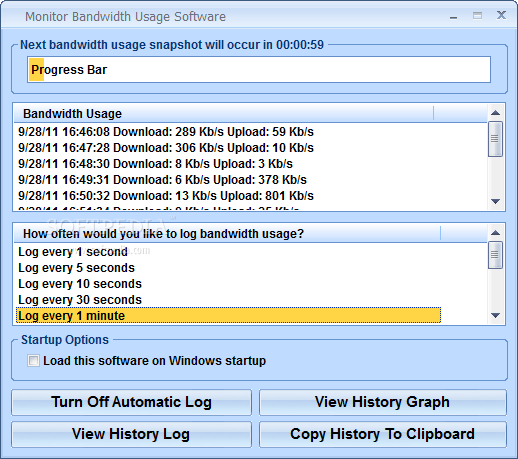
Softvér Monitor Bandwidth Usage Software je frivolný nástroj pre Windows, ktorý pomáha sledovať vašu spotrebu v sieti. Dodáva sa s elegantným a pohotovým rozhraním, kde väčšinu činností zvládnete bez problémov. Softvér je dostatočne rýchly a efektívny na zaznamenanie monitorovacej funkcie od jednej sekundy do 24 hodín. Nielen to, ale tiež zobrazuje históriu používania siete (tj. Rýchlosť nahrávania a sťahovania) pomocou grafov alebo priamo do hlavného okna.
Pomocou tohto freeware môžete tiež povoliť alebo zakázať automatizovanú akciu protokolu, zobraziť protokol záznamu obsahujúce informácie týkajúce sa všetkých funkcií vo formáte obyčajného textu a skopírujte predchádzajúci záznam do priečinka schránka. Navyše môžete dokonca odstrániť záznamy iba jedným jednoduchým kliknutím a nechať aplikáciu spustiť pri spustení systému Windows. Najlepšie na tom je, že aj začiatočníci majú k tomuto nástroju ľahký prístup vďaka jeho ľahko použiteľným funkciám.
Softvér Monitor Bandwidth Usage Software je pomerne rýchly a bez chýb počas celého procesu. Ak to nezanechá veľa stôp, neovplyvní to ani celkový výkon vášho počítača.
Stiahnuť ▼:http://www.softpedia.com/get/Network-Tools/Bandwidth-Tools/Monitor-Bandwidth-Usage-Software.shtml
Kompatibilita: Všetky verzie systému Windows
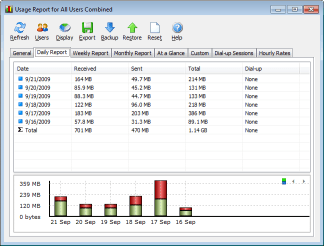
Ak hľadáte jednoduchý, ale pôsobivý nástroj, ktorý vám pomôže spravodlivo monitorovať využitie šírky pásma, NetWorx je tým správnym nástrojom pre vás. Pomocou tohto nástroja bezplatne zhromažďujte údaje o sieti a vypočítajte rýchlosť svojho internetu alebo iných pripojení. Pomocou tohto nástroja môžete zistiť akékoľvek potenciálne dôvody problémov so sieťou a potvrdiť, že nie je prekročený limit šírky pásma nad stanovené limity stanovené poskytovateľom internetových služieb, alebo dokonca môžete odhaliť akékoľvek pochybné sieťové aktivity, ako sú trójske kone a hacky útoky.
Aj keď môžete pomocou NetWorx monitorovať bezdrôtovú alebo mobilnú širokopásmovú sieť, môžete si tiež prispôsobiť zvukové a vizuálne upozornenia. Tieto upozornenia je možné vytvoriť, aby vás upozornili vždy, keď nefunguje internet alebo ak sa vyskytne pochybná činnosť, napríklad výskyt neočakávaného nadmerného toku údajov. Program tiež automaticky odpojí všetky telefonické siete a vypne systém.
Zobrazte denné, týždenné alebo mesačné využitie dát v sieti a obdobie telefonického pripojenia na spojnicovom grafe, ktorý zobrazuje pohyb premávky. Tieto protokoly môžete tiež exportovať do rôznych formátov, ako sú MA Word, Excel a HTML.
Program sa po stiahnutí a nainštalovaní zobrazí ako ikona na systémovej lište. Pravým tlačidlom myši na ikonu sa otvorí ponuka s možnosťou ovládania nástroja. Kliknutím na ľavú ikonu sa zobrazí aktuálny stav programu. Ping, traceroute a netstat sú niektoré zo sieťových nástrojov, ktoré používa NetWorx. Najlepšie na tom je, že tento program je k dispozícii na stiahnutie vo viacerých jazykoch.
Stiahnuť ▼:https://www.softperfect.com/products/networx/
Kompatibilita: Windows XP, Windows Server 2003, Windows 2012, Windows 10,
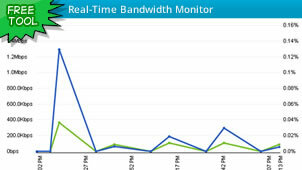
Ak používate zariadenia založené na SNMP, môže byť vašim ideálnym nástrojom SolarWinds Real-Time Bandwidth Monitor. Tento freeware pomáha monitorovať v reálnom čase a zobrazuje výstupy vo forme grafov, ktoré sú ľahko pochopiteľné. Umožňuje vám okamžite opraviť dôležité a alarmujúce kritériá, ktoré vám umožnia zobraziť, keď spotreba prekročí stanovený limit.
Pri spustení programu musíte zadať všetky informácie týkajúce sa zariadenia založeného na SNMP a potom stlačiť „Ďalej“. V ďalšom kroku sa zobrazí výzva na výber, ktoré rozloženia sa majú spojiť a ktoré kritériá sa majú stanoviť pred zobrazením grafického znázornenia. Napríklad, ak odošlete dve individuálne tlačové úlohy zo sieťovej tlačiarne založenej na SNMP, uvidíte dve samostatné zelené čiary znázorňujúce prenos do zariadenia.
Kompatibilita: Windows 2003 / Server 2008
Stiahnuť ▼: http://www.solarwinds.com/freetools/real-time-bandwidth-monitor.aspx
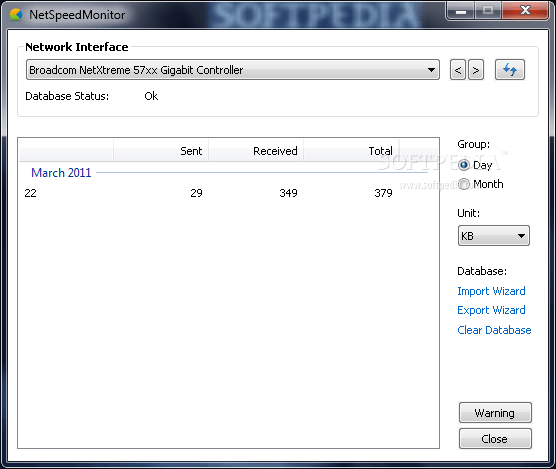
NetSpeedMonitor je nástroj na sledovanie siete, ktorý vám pomôže neustále udržiavať prehľad o svojom internetovom pripojení. Jedná sa o kompaktný a ľahký softvér, ktorý monitoruje aktuálnu rýchlosť nahrávania a sťahovania vášho sieťového pripojenia, aby ste mohli sledovať prenesený objem dát. Údaje o využití siete môžete zobraziť buď za deň, alebo za celý mesiac.
Dodáva sa s jednoduchým rozhraním a elegantným dizajnom, ktorý používateľom uľahčuje používanie. Môžete si pozrieť nielen komplexný zoznam všetkých systémových koncových bodov (TCP a UPD), ale aj miestne a vzdialené adresy sietí TCP spolu s ich stavom. Postup sledovania môžete kedykoľvek zapnúť a vypnúť z ponuky, ktorú je možné ovládať zo systémovej lišty.
K dispozícii sú pridané nastavenia, pomocou ktorých môžete pre všetky sieťové rozhrania zobraziť úplný objem prenesených a prijatých internetových dát za jeden deň. Rozhranie NetSpeedMonitor môžete tiež prispôsobiť pomocou niekoľkých možností, ako je názov písma, veľkosť a umiestnenie. Celkovo je to jednoduchý a praktický program, ktorý nevyžaduje veľa času na učenie a je možné ho ľahko nainštalovať a prispôsobiť.
Stiahnuť ▼:http://www.softpedia.com/get/Network-Tools/Bandwidth-Tools/NetSpeedMonitor.shtml
Kompatibilita: Windows 2000 / XP / 2003 / Vista / 7
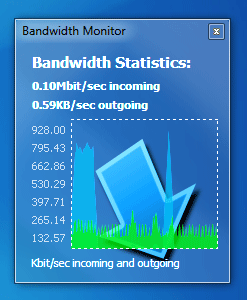
Monitorujte rýchlosť svojho sieťového pripojenia pomocou Monitoru šírky pásma Rokario, ktorý je k dispozícii na stiahnutie zadarmo (k dispozícii je prémiová verzia) a je ľahký. Zobrazuje informácie o sieťových údajoch v reálnom čase prostredníctvom grafov a správ o šírke pásma. Po spustení programu sa vás program ihneď opýta, ku ktorému rozhraniu chcete byť pripojený? Toto nasleduje po spustení grafu na pracovnej ploche a okamžite začne zobrazovať informácie o rýchlosti siete.
Ak chcete zmeniť nastavenia rozhrania alebo sieťové údaje alebo vzhľad, stačí kliknúť pravým tlačidlom myši na ikonu na systémovej lište a zvoliť nastavenia. Bezplatná verzia je dodávaná s návrhárom tém, možnosťami prispôsobenia, databázou v reálnom čase, nastaveniami displeja a protokolovaním šírky pásma, zatiaľ čo na akcie využíva extrémne málo zdrojov.
Celkovo je Rokario Bandwidth Monitor ľahko ovládateľný, dá sa ľahko nainštalovať, nakonfigurovať a prispôsobiť a poskytuje presné údaje z monitorovania.
Stiahnuť ▼: http://download.cnet.com/Bandwidth-Monitor/3000-2085_4-10521410.html
Kompatibilita: Windows 2000 / XP / Vista / Windows 7
Efektívne sledujte svoju spotrebu širokopásmového pripojenia pomocou aplikácie Cucusoft Net Guard, ktorú si môžete zadarmo stiahnuť. Pomáha tiež zvýšiť rýchlosť internetu a odstráni akýkoľvek podozrivý softvér, ktorý by mohol váš internet používať diskrétne. Okrem toho vám zadarmo ponúka mesačný prehľad o využití šírky pásma. Eliminuje vstup akýchkoľvek adware, spyware alebo vírusov.
Softvér obsahuje malý pohyblivý panel (v reálnom čase), ktorý zobrazuje rýchlosť nahrávania a sťahovania internetu v reálnom čase. Môžete sa rozhodnúť, že tablu skryjete, alebo môžete upraviť jej nepriehľadnosť, aby bola v prípade potreby priehľadnejšia. Musíte jednoducho kliknúť pravým tlačidlom myši na plávajúcu tabuľu. Teraz kliknite na možnosť „Nepriehľadnosť“ a potom vyberte požadovanú úroveň nepriehľadnosti. Teraz môžete vidieť, ako sa plávajúca tabla stáva priehľadnou.
Môžete tiež nastaviť mesačný limit pre internetový prenos pomocou funkcie „Prognóza“. Táto možnosť automaticky počíta predpokladanú šírku pásma na mesiac, čo vám pomôže zistiť, či nebol prekročený limit mesačnej spotreby.
Stiahnuť ▼:http://www.softpedia.com/get/Network-Tools/Misc-Networking-Tools/Cucusoft-Net-Guard.shtml
Kompatibilita: Všetky verzie Windows, vrátane Windows 8
ManageEngine Bandwidth Monitor ponúka podporu monitorovania sieťovej prevádzky v reálnom čase, ak existuje zariadenie založené na SNMP. Tento program predstavuje časť nástroja OpUtils 16 sieťových nástrojov. Bezplatná verzia programu umožňuje dve pripojenia ľubovoľného sieťového zariadenia, ktoré pomáha pri sledovaní protokolu SNMP. Informácie o spotrebe šírky pásma môžete načítať na úrovni zariadenia aj na úrovni rozhrania. Môžete si pozrieť porovnanie samostatného prenosu jeho rozhraní zobrazeného podľa využívania šírky pásma zariadenia.
Ponúka tiež ďalšie funkcie, ako sú oznámenia, možnosť exportovať správy vo formáte XLS a prevádzkový režim bez agenta. Keď sa spustí webové rozhranie a prihlásite sa, budete musieť navštíviť kartu s názvom „Šírka pásma Monitor “a na spustenie monitorovania zadajte zariadenie založené na SNMP spolu s jeho analogickými rozhraniami procesu. Teraz môžete kliknúť na rozhranie a ísť hlboko pod. V reálnom čase si môžete pozrieť podrobné štatistiky vo forme grafov. Ak chcete, môžete si tiež zobraziť denné, mesačné alebo ročné údaje o sieti.
Stiahnuť ▼:https://www.manageengine.com/products/oputils/bandwidth-monitoring.html? lhs
Kompatibilita: Windows NT / 2000 / XP / 2003 / Vista / Server 2008/7
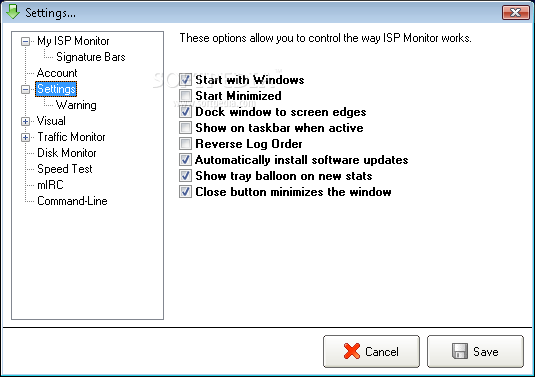
Ak chcete niečo ľahké, čo vám pomôže ľahko sledovať rýchlosť internetu, môžete určite využiť tento bezplatný nástroj s názvom ISP monitor. Pomáha vám získať rýchlosť skutočnej šírky pásma, za ktorú skutočne platíte. Poskytuje vám sledovanie sieťového prenosu v reálnom čase, zatiaľ čo integrovaná funkcia monitorovania prenosu zobrazuje prebiehajúcu rýchlosť siete pomocou 3 jednotlivých grafických režimov. Super je, že všetky tieto tri režimy je možné prispôsobiť tak, aby vyhovovali vašim potrebám.
Program tiež zobrazuje percento použitých údajov z vášho celkového limitu a umožňuje ich doladenie pred dosiahnutím stanoveného limitu. Limity nahrávania a sťahovania môžete nastaviť úpravou nastavení programu. Máte tiež zariadenie, kde si môžete zvoliť, aby program odpojil sieťové pripojenie, akonáhle dosiahne nastavenú hranicu. Je to čistý a jednoduchý nástroj, ktorý neobsahuje žiadne vírusy ani spyware.
Stiahnuť ▼:http://www.softpedia.com/get/Network-Tools/Bandwidth-Tools/ISP-Monitor.shtml
Kompatibilita: Windows 10/8/7 / Vista / XP
Pokiaľ ide o sledovanie šírky pásma siete v počítači, nemôže existovať lepšia aplikácia ako BitMeter 2. Táto ľahko použiteľná a bezplatná aplikácia vám umožňuje sledovať pohyb na internete pomocou pohyblivého grafu. Tieto grafy zobrazujú rýchlosť nahrávania a sťahovania vášho sieťového pripojenia, ktorá je dodávaná s jednoduchým textom a je ľahko sledovateľná.
Aj keď je to úplne zadarmo a ich funkcie nie sú časovo obmedzené, sú dokonca bez akýchkoľvek spyware a adware. Umožňuje vám prispôsobiť farbu a priehľadnosť obrazovky. Aj keď je to aplikácia menšej veľkosti, ponúka niekoľko skutočne skvelých funkcií a informácií. Zobrazuje súhrn hodinovej, dennej a mesačnej analýzy vašej sieťovej aktivity a dokonca zhromažďuje zvukové výstrahy, ktoré môžete usporiadať podľa rozmerov a smeru prenosu.
Integrovaná kalkulačka navyše pomáha vypočítať veľkosť a rýchlosť sťahovania a nahrávania. Nielen to, môžete dokonca nastaviť manuálne alebo automatické zálohy aplikácie, ktoré pomáhajú obnoviť históriu a nastavenia aktivít, a nakonfigurovať okno zloženia ISP Restrictions bez námahy.
Kompatibilita: Windows 2000 / XP / Vista / Server 2008/7
Stiahnuť ▼: http://download.cnet.com/BitMeter-2/3000-2381_4-10398686.html